Česká příručka. Seznam: Obsah balení, systémové požadavky a registrace:
|
|
|
- Věra Mašková
- před 6 lety
- Počet zobrazení:
Transkript
1 Česká příručka Seznam: Str. 1 - Obsah balení a systémové požadavky Str. 2 - Přehled rozvržení zařízení Str. 3 -Používání Str. 9 Instalace Str. 10- Nastavení Str. 17 Programování maker Str Údržba a čištění Obsah balení, systémové požadavky a registrace: Balení obsahuje: Razer Turret herní lapboard Razer Turret herní myš RF USB Dongle Dobíjecí baterie pro myš Nabíjecí dok Napájecí kabel Napájecí adaptér Vyměnitelné nástavce pro různé typy zásuvek Příručka s důležitými informacemi o produktu (v angličtině) Systémové požadavky: Při použití RF USB donglu PC / Mac / Razer Forge TV (je potřeba obstarat příslušnou aplikaci) s volným USB portem Windows 10 / Windows 8 / Windows 7 Mac OS X ( ) Při použítí Bluetooth PC / Mac Windows 10 / Windows 8 / Windows 7 Mac OS X ( ) Zařízení kompatibilní s verzí Bluetoot 4.0 nebo vyšší 1
2 Přehled rozvržení A. Power a párovací tlačítko B. Přepínač mezi Bluetooth a rádiovým propojením C. LED indikátor D. Ovládání hlasitosti E. Klávesy pro ovládání přehrávačů F. Android klávesy G. Podložka pro myš A. Levé tlačítko B. Pravé tlačítko C. Skrolovací kolečko D. Indikátor baterie a párování E. 5 tlačítko myši F. 4 tlačítko myši G. Zvýšení DPI H. Snížení DPI I. Odnímatelný kryt J. Přepínač režimů Bluetoot / vypnuto / 2.4GHz RF K DPI optický senzor L. Prostor pro uložení RF donglu M. Dobíjecí aku článek 2
3 Používání Manipulace s aku článkem, postupujte dle obrázků. Dbejte na správné vkládání aku článku. Pokud zařízení déle nepoužíváte, doporučujeme vyjmout aku článek. Dobíjení Zvolte správný typ trnů a zasuňte jej do adaptéru, tak jak je vyobrazeno. 3
4 Propojte kabel s dokovací stanicí. Sklopte podložku a odkryjí se konektory pro nabíjení klávesnice. Tak jak je vyobrazeno vložte klávesnici a myš do nabíjecího doku. Dejte pozor, aby jste zařízení správně vložili a nedošlo k poškození nebo že se nebude zařízení dobíjet. Plně vybité baterii trvá cirka asi 3 hodiny, než dojde k jejich plnému nabití. 4
5 Zapnutí a vypnutí klávesnice. Klávesnice se po 15 minutách nečinnosti přepne do režimu spánku, ze kterého ji probudíte stiskem jakékoliv klávesy. Klávesnice se bude automaticky snažit propojit s posledním spárovaným zařízením. V základu je klávesnice a myš pro propojení v režimu Bluetooth. Párování myši Přesuňte spínač do polohy pro propojení přes Bluetooth. Viz obrázek. Aktivujte Bluetooth ve vašem počítači a hledejte zařízení. 5
6 Jakmile najdete zařízení a spárujete. LED na zařízení bude cca 5 vteřin svítit, než zhasne. Viz. Obrázek. Pro spárování myši s jiným zařízením, odpojte současné propojení na hostujícím zařízení. Potom současně stiskněte a držte stisknutá 4 boční tlačítka po dobu cca 3 vteřin pro zapnutí ručního párování. Viz. Obrázek. Párování klávesnice Přesuňte spínač do polohy pro propojení přes Bluetooth. Viz obrázek. 6
7 Zapněte klávesnici pomocí Power tlačítka. Začne blikat modrá LED. Aktivujte Bluetooth ve vašem počítači a hledejte zařízení. Jakmile najdete zařízení a spárujete. LED na zařízení bude cca 5 vteřin svítit, než zhasne. Viz. Obrázek. Pro spárování klávesnice s jiným zařízením, odpojte současné propojení na hostujícím zařízení. Poté stiskněte a držte tlačítko Power po dobu cca 3 vteřin pro zapnutí ručního párování. Viz. Obrázek. 7
8 Propojení skrze bezdrátové 2.4GHz pásmo. Sejměte kryt a vyjměte RF dongle a zasuňte jej do volného USB portu. Zapněte zařízení a počkejte, než dojde ke spárování. Poté po cca 5 vteřinách LED indikátor zhasne. 8
9 Instalace Upozornění: Pokud již máte nainstalován Razer Synapse 2.0 a vytvořený účet body 3-4 vynechte. 1. Připojte klávesnici k počítači 2. Navštivte stránky: a registrujte se nebo se přihlašte pod stávajícím účtem Synapse, který máte z dřívěji používaných Razer produktů. 3. Stáhněte ovládací program Razer Synapse 2.0 z 4. Spusťte instalaci a postupujte dle instrukcí na obrazovce 5. Registrovat svůj produkt můžete na U systémů Windows 8 a výše se postup trochu liší. Technickou podporu získáte na adrese: 9
10 Nastavení Upozornění: Níže popisované funkce jsou popisovány s Razer Synapse 2.0 a mohou se lišit v závislosti na verzi software a operačního systému. Profil Umožnuje vytvářet, ukládat a mazat vlastní profily nastavení myši. Vytvořit nový profil Smazat vybraný profil Kopírovat, importovat či exportovat profily Při zaškrtnutí volby LINK APPLICATION můžete spouštět zvolený profil přímo ze seznamu aplikací níže. 10
11 Funkce tlačítek Button Assigment Menu Default základní funkce tlačítka Keyboard Function tato funkce umožnuje tlačítku přiřadit funkci zvolené klávesy na klávesnici. Mouse Function tato funkce přiřadí danému tlačítku jinou funkci tlačítka myši z daného seznamu. Sensitivity dá vám přístup k nastavení citlivosti myši, jak rychle se bude pohybovat kurzor po obrazovce. Inter-device umožní změnu funkce jiných zařízení pracujících s Razer Synapse 2.0. např. spojeni s herní klávesnicí. TAB. Macro umožnuje přiřadit tlačítku zvolené uložené makro funkce. O makrech více v MACROS Switch Profile umožnuje nadefinovaným tlačítkem změnu volby profilu z vašich uložených profilů. Launch Program umožní nadefinovaným tlačítkem spustit zvolený program. Multimedia Funcion umožnuje spustit možnosti ovládání multimediálního přehrávače. Windows 8 charms umožnuje přepnutí nadefinovaných funkcí tlačítek k příkazům ve Windows. Pro více informací se podívejte zde: 8/getting-around-tutorial Windows Shortcut umožní přiřazení funkce tlačítka k příkazu v OS. Viz: Disable vypne funkčnost daného tlačítka. 11
12 Gaming Mode Tab Zde můžete nastavit které klávesy při zapnutí herního režimu mají být aktivní či nikoli. Power Tab Zde si můžete nastavit parametry zařízení a nastavit například čas kdy se přepne zařízení při nečinnosti do režimu spánku aby šetřil baterii apod. 12
13 Další nastavení Klávesnice a myš se v synapse ukazují jako dvě zařízení. Mouse TAB Umožnuje nadefinovat funkce pro jednotlivá tlačítka a uložit preferované profily. 13
14 Profil Umožnuje vytvářet, ukládat a mazat vlastní profily nastavení myši. Vytvořit nový profil Smazat vybraný profil Kopírovat, importovat či exportovat profily Při zaškrtnutí volby LINK APPLICATION můžete spouštět zvolený profil přímo ze seznamu aplikací níže. Funkce tlačítek Button Assigment Menu Default základní funkce tlačítka Keyboard Function tato funkce umožnuje tlačítku přiřadit funkci zvolené klávesy na klávesnici. Mouse Function tato funkce přiřadí danému tlačítku jinou funkci tlačítka myši z daného seznamu. Sensitivity dá vám přístup k nastavení citlivosti myši, jak rychle se bude pohybovat kurzor po obrazovce. Inter-device umožní změnu funkce jiných zařízení pracujících s Razer Synapse 2.0. např. spojeni s herní klávesnicí. TAB. Macro umožnuje přiřadit tlačítku zvolené uložené makro funkce. O makrech více v MACROS Switch Profile umožnuje nadefinovaným tlačítkem změnu volby profilu z vašich uložených profilů. Launch Program umožní nadefinovaným tlačítkem spustit zvolený program. 14
15 In-game Configurator Umožnuje spuštění konfigurace myši během spuštěné hry. Více: Using the In-game Configurator. Multimedia Funcion umožnuje spustit možnosti ovládání multimediálního přehrávače. Windows 8 charms umožnuje přepnutí nadefinovaných funkcí tlačítek k příkazům ve Windows. Pro více informací se podívejte zde: 8/getting-around-tutorial Windows Shortcut umožní přiřazení funkce tlačítka k příkazu v OS. Viz: Shortcut umožní přiřazení funkce tlačítka k příkazu v OS. Viz: Disable vypne funkčnost daného tlačítka. Performance tab Nastavení citlivosti myši a rychlosti pohybu kurzoru. 15
16 Sensitivity Zde nastavíte velikost citlivosti myši. Doporučené hodnoty jsou v rozmezí Enable X-Y Sensitivity Při zaškrtnutém políčku máte možnost nastavit citlivost pro každou osu zvlášť. Acceleration Velikost zrychlení pohybu kurzoru na obrazovce. Doporučené nastavení pro Windows je 0 a pro Mac 5. Polling Rate Zde nastavujete rychlost odezvy. Čím větší je číslo tím rychleji myš reaguje na dané činnosti. Můžete vybrat jednu z těchto možností 125Hz (8ms), 500Hz (2ms) a 1000Hz (1ms). Doporučené hodnoty jsou 500Hz-1000Hz) Power Tab Zde si můžete nastavit parametry zařízení a nastavit například čas kdy se přepne zařízení při nečinnosti do režimu spánku aby šetřil baterii apod. 16
17 Macros tab Zde můžete vytvářet vlastní makra řetězce příkazů. Následně je ukládat či vyvolávat podle potřeby. Vytvořit nové makro Smazat vybrané makro Kopírovat, importovat či exportovat makra Přímé nahrávání makra tak jak provádíte Jednotlivé příkazy. Ukončí přímé nahrávání makra. Při přímém nahrávání makra máte možnost zvolit zda: Record delay bude nahrávána i rychlost zadávání příkazů. Default delay každý příkaz bude mít nastavenou prodlevu mezi jednotlivými příkazy. Delay bude nahrávat jen příkazy bez prodlevy. Jakmile máte jednou vytvořené makro, můžete jej ještě dále upravovat dle potřeb. Editace konkrétního příkazu. Smazání příkazu. Přesunutí příkazu o řádek výše. Přesunutí příkazu o řádek níže. Vložení dodatečných příkazů. 17
18 Stats & Heatmaps Zapnutím této funkce, která je normálně vypnuta, můžete vizuálně sledovat informace o tom jak klávesnici a myš využíváte a třeba která tlačítka mačkáte nejvíce atd. Obrázek je pouze ilustrační: Více informací naleznete v Anglické příručce. Údržba a čistění Zařízení vyžaduje minimální údržbu, ale přesto doporučujeme jednou měsíčně provádět tyto úkony: Zařízení odpojte od počítače a pomocí suchého nebo hadříku navlhčeného v teplé vodě jemně očistěte od nečistot. K čištění mezer používejte kulaté párátko nebo navlhčené tampóny pro čištění uší. K případnému čištění optiky myši použijte jen suché tampóny do uší a jemně odstraňte případné nečistoty, či odfoukněte prachové částečky. 18
Česká příručka. Seznam: Obsah balení, systémové požadavky a registrace:
 Česká příručka Seznam: Str. - Obsah balení a systémové požadavky Str. 2 - Přehled rozvržení zařízení Str. 3 -Používání Str. 9 Instalace Str. 0- Nastavení Str. 7 Programování maker Str. 8 - Údržba a čištění
Česká příručka Seznam: Str. - Obsah balení a systémové požadavky Str. 2 - Přehled rozvržení zařízení Str. 3 -Používání Str. 9 Instalace Str. 0- Nastavení Str. 7 Programování maker Str. 8 - Údržba a čištění
Česká příručka. Seznam: Obsah balení, systémové požadavky a registrace:
 Česká příručka Seznam: Str. - Obsah balení a systémové požadavky Str. 2 - Přehled rozvržení zařízení Str. 3 - Instalace Str. 3 Nastavení Str. 8 Programování maker Str. 9 - Údržba a čištění Obsah balení,
Česká příručka Seznam: Str. - Obsah balení a systémové požadavky Str. 2 - Přehled rozvržení zařízení Str. 3 - Instalace Str. 3 Nastavení Str. 8 Programování maker Str. 9 - Údržba a čištění Obsah balení,
Razer Diamondback česká příručka
 Razer Diamondback česká příručka Seznam: Str. 1 - Obsah balení, systémové požadavky a registrace Str. 2 - Přehled rozvržení myši Str. 3 Instalace a technická podpora Str. 4 - Nastavení Str. 9 Programování
Razer Diamondback česká příručka Seznam: Str. 1 - Obsah balení, systémové požadavky a registrace Str. 2 - Přehled rozvržení myši Str. 3 Instalace a technická podpora Str. 4 - Nastavení Str. 9 Programování
Razer DeathAdder Chroma česká příručka
 Razer DeathAdder Chroma česká příručka Seznam: Str. 1 - Obsah balení, systémové požadavky a registrace Str. 2 - Přehled rozvržení myši Str. 3 Instalace a technická podpora Str. 4 - Nastavení Str. 9 Programování
Razer DeathAdder Chroma česká příručka Seznam: Str. 1 - Obsah balení, systémové požadavky a registrace Str. 2 - Přehled rozvržení myši Str. 3 Instalace a technická podpora Str. 4 - Nastavení Str. 9 Programování
Razer Naga Hex V2 česká příručka
 Razer Naga Hex V2 česká příručka Seznam: Str. 1 - Obsah balení, systémové požadavky a registrace Str. 2 - Přehled rozvržení zařízení Str. 2 - Instalace Str. 3 Nastavení Str. 8 Naprogramování Macro Str.
Razer Naga Hex V2 česká příručka Seznam: Str. 1 - Obsah balení, systémové požadavky a registrace Str. 2 - Přehled rozvržení zařízení Str. 2 - Instalace Str. 3 Nastavení Str. 8 Naprogramování Macro Str.
Razer Abyssus česká příručka
 Razer Abyssus česká příručka Obsah balení a systémové požadavky: Balení obsahuje: Razer Abyssus Gaming Mouse Manuál Systémové požadavky: PC nebo Mac s jedním volným USB portem Windows 8/ Windows 7/ Windows
Razer Abyssus česká příručka Obsah balení a systémové požadavky: Balení obsahuje: Razer Abyssus Gaming Mouse Manuál Systémové požadavky: PC nebo Mac s jedním volným USB portem Windows 8/ Windows 7/ Windows
Razer Taipan česká příručka
 Razer Taipan česká příručka Seznam: Str. 1 - Obsah balení, systémové požadavky a registrace Str. 2 - Přehled rozvržení myši Str. 2 - Instalace Str. 3 Nastavení Str. 8 Naprogramování Macro Str. 10 - Údržba
Razer Taipan česká příručka Seznam: Str. 1 - Obsah balení, systémové požadavky a registrace Str. 2 - Přehled rozvržení myši Str. 2 - Instalace Str. 3 Nastavení Str. 8 Naprogramování Macro Str. 10 - Údržba
Razer Naga Chroma česká příručka
 Razer Naga Chroma česká příručka Seznam: Str. 1 - Obsah balení, systémové požadavky a registrace Str. 2 - Přehled rozvržení myši Str. 2 - Instalace Str. 3 Nastavení Str. 8 Naprogramování Macro Str. 12
Razer Naga Chroma česká příručka Seznam: Str. 1 - Obsah balení, systémové požadavky a registrace Str. 2 - Přehled rozvržení myši Str. 2 - Instalace Str. 3 Nastavení Str. 8 Naprogramování Macro Str. 12
Česká příručka. Seznam: Obsah balení, systémové požadavky a registrace:
 Česká příručka Seznam: Str. 1 - Obsah balení a systémové požadavky Str. 2 - Přehled rozvržení zařízení Str. 3 - Instalace Str. 3 Nastavení Str. 10 Programování maker Str. 11 - Údržba a čištění Obsah balení,
Česká příručka Seznam: Str. 1 - Obsah balení a systémové požadavky Str. 2 - Přehled rozvržení zařízení Str. 3 - Instalace Str. 3 Nastavení Str. 10 Programování maker Str. 11 - Údržba a čištění Obsah balení,
Česká příručka. Seznam: Obsah balení a systémové požadavky:
 Česká příručka Seznam: Str. 1 - Obsah balení a systémové požadavky Str. 2 - Přehled rozvržení klávesnice Str. 3 Instalace a technická podpora Str. 4 Používání Str. 6 Nastavení Str. 10 Makra Str. 13 - Údržba
Česká příručka Seznam: Str. 1 - Obsah balení a systémové požadavky Str. 2 - Přehled rozvržení klávesnice Str. 3 Instalace a technická podpora Str. 4 Používání Str. 6 Nastavení Str. 10 Makra Str. 13 - Údržba
Razer Orochi 2013 česká příručka
 Razer Orochi 2013 česká příručka Seznam: Str. 1 - Obsah balení a systémové požadavky Str. 2 - Přehled rozvržení myši Str. 3 Zprovoznění Razer Razer Orochi 2013 Str. 5 Instalace a technická podpora Str.
Razer Orochi 2013 česká příručka Seznam: Str. 1 - Obsah balení a systémové požadavky Str. 2 - Přehled rozvržení myši Str. 3 Zprovoznění Razer Razer Orochi 2013 Str. 5 Instalace a technická podpora Str.
Česká příručka. Razer Atheris herní myš 2x AA baterie USB dongle bezdrátový adaptér Příručka s důležitými informacemi o produktu v angličtině
 Česká příručka Seznam: Str. 1 - Obsah balení a systémové požadavky Str. 2 - Přehled rozvržení zařízení Str. 3 Instalace, používání a technická podpora Str. 6 Synapse a nastavení Str. 12 Profily a Makra
Česká příručka Seznam: Str. 1 - Obsah balení a systémové požadavky Str. 2 - Přehled rozvržení zařízení Str. 3 Instalace, používání a technická podpora Str. 6 Synapse a nastavení Str. 12 Profily a Makra
Česká příručka. Seznam: Obsah balení a systémové požadavky:
 Česká příručka Seznam: Str. 1 - Obsah balení a systémové požadavky Str. 2 - Přehled rozvržení klávesnice Str. 3 Instalace a technická podpora Str. 4 Používání Str. 6 Nastavení Str. 10 Makra Str. 13 - Údržba
Česká příručka Seznam: Str. 1 - Obsah balení a systémové požadavky Str. 2 - Přehled rozvržení klávesnice Str. 3 Instalace a technická podpora Str. 4 Používání Str. 6 Nastavení Str. 10 Makra Str. 13 - Údržba
Česká příručka. Seznam: Obsah balení a systémové požadavky:
 Česká příručka Seznam: Str. 1 - Obsah balení a systémové požadavky Str. 2 - Přehled rozvržení klávesnice Str. 3 Instalace Str. 4 Používání Str. 6 Nastavení Str. 10 Makra Str. 13 - Údržba a čištění Obsah
Česká příručka Seznam: Str. 1 - Obsah balení a systémové požadavky Str. 2 - Přehled rozvržení klávesnice Str. 3 Instalace Str. 4 Používání Str. 6 Nastavení Str. 10 Makra Str. 13 - Údržba a čištění Obsah
Razer Tartarus Chroma česká příručka
 Razer Tartarus Chroma česká příručka Seznam: Str. 1 - Obsah balení, systémové požadavky a registrace Str. 2 - Přehled rozvržení zařízení Str. 3 Instalace a technická podpora Str. 4 Používání Str. 5 Nastavení
Razer Tartarus Chroma česká příručka Seznam: Str. 1 - Obsah balení, systémové požadavky a registrace Str. 2 - Přehled rozvržení zařízení Str. 3 Instalace a technická podpora Str. 4 Používání Str. 5 Nastavení
Razer Deathstalker česká příručka
 Razer Deathstalker česká příručka Seznam: Str. 1 - Obsah balení a systémové požadavky Str. 2 - Přehled rozvržení klávesnice Str. 3 Instalace a technická podpora Str. 4 Používání Str. 6 Nastavení Str. 10
Razer Deathstalker česká příručka Seznam: Str. 1 - Obsah balení a systémové požadavky Str. 2 - Přehled rozvržení klávesnice Str. 3 Instalace a technická podpora Str. 4 Používání Str. 6 Nastavení Str. 10
Razer Naga 2014 česká příručka
 Razer Naga 2014 česká příručka Seznam: Str. 1 - Obsah balení a systémové požadavky Str. 2 - Přehled rozvržení myši Str. 3 - Používání myši Razer Naga Str. 3 Instalace a technická podpora Str. 4 - Nastavení
Razer Naga 2014 česká příručka Seznam: Str. 1 - Obsah balení a systémové požadavky Str. 2 - Přehled rozvržení myši Str. 3 - Používání myši Razer Naga Str. 3 Instalace a technická podpora Str. 4 - Nastavení
Razer Ouroboros česká příručka
 Razer Ouroboros česká příručka Seznam: Str. 1 - Obsah balení, systémové požadavky a registrace Str. 2 - Přehled rozvržení myši a vkládání baterie Str. 5 - Používání myši Razer Ouroboros Str. 9 Instalace
Razer Ouroboros česká příručka Seznam: Str. 1 - Obsah balení, systémové požadavky a registrace Str. 2 - Přehled rozvržení myši a vkládání baterie Str. 5 - Používání myši Razer Ouroboros Str. 9 Instalace
Razer Deathstalker Chroma česká příručka
 Razer Deathstalker Chroma česká příručka Seznam: Str. 1 - Obsah balení a systémové požadavky Str. 2 - Přehled rozvržení klávesnice Str. 3 Instalace a technická podpora Str. 4 Používání Str. 6 Nastavení
Razer Deathstalker Chroma česká příručka Seznam: Str. 1 - Obsah balení a systémové požadavky Str. 2 - Přehled rozvržení klávesnice Str. 3 Instalace a technická podpora Str. 4 Používání Str. 6 Nastavení
Razer Lancehead Tournament Edition česká příručka
 Razer Lancehead Tournament Edition česká příručka Seznam: Str. 1 - Obsah balení a systémové požadavky Str. 2 - Přehled rozvržení zařízení Str. 3 Instalace a technická podpora Str. 4 Synapse a nastavení
Razer Lancehead Tournament Edition česká příručka Seznam: Str. 1 - Obsah balení a systémové požadavky Str. 2 - Přehled rozvržení zařízení Str. 3 Instalace a technická podpora Str. 4 Synapse a nastavení
Razer Orbweaver česká příručka
 Razer Orbweaver česká příručka Seznam: Str. 1 - Obsah balení, systémové požadavky a registrace Str. 2 Technické specifikace a rozvržení zažízení Str. 7 - Instalace Str. 8 - Nastavení Str. 11 - Nastavení
Razer Orbweaver česká příručka Seznam: Str. 1 - Obsah balení, systémové požadavky a registrace Str. 2 Technické specifikace a rozvržení zažízení Str. 7 - Instalace Str. 8 - Nastavení Str. 11 - Nastavení
RAZER BLACKWIDOW CHROMA V2
 RAZER BLACKWIDOW CHROMA V2 Česká příručka Seznam: Str. - Obsah balení a systémové požadavky Str. 2 - Přehled rozvržení klávesnice Str. 3 Instalace a technická podpora Str. 4 Používání Str. 6 Nastavení
RAZER BLACKWIDOW CHROMA V2 Česká příručka Seznam: Str. - Obsah balení a systémové požadavky Str. 2 - Přehled rozvržení klávesnice Str. 3 Instalace a technická podpora Str. 4 Používání Str. 6 Nastavení
Česká příručka. Seznam: Obsah balení a systémové požadavky:
 Česká příručka Seznam: Str. 1 - Obsah balení a systémové požadavky Str. 2 - Přehled rozvržení zařízení Str. 3 Instalace, používání a technická podpora Str. 4 Synapse a nastavení Str. 11 Profily a Makra
Česká příručka Seznam: Str. 1 - Obsah balení a systémové požadavky Str. 2 - Přehled rozvržení zařízení Str. 3 Instalace, používání a technická podpora Str. 4 Synapse a nastavení Str. 11 Profily a Makra
Razer Naga Epic česká příručka
 Razer Naga Epic česká příručka Seznam: Str. 1 - Obsah balení, systémové požadavky a registrace Str. 2 - Přehled rozvržení myši Str. 6 - Používání myši Razer Naga Epic Str. 7 Instalace a technická podpora
Razer Naga Epic česká příručka Seznam: Str. 1 - Obsah balení, systémové požadavky a registrace Str. 2 - Přehled rozvržení myši Str. 6 - Používání myši Razer Naga Epic Str. 7 Instalace a technická podpora
RAZER ABYSSUS ESSENTIAL
 RAZER ABYSSUS ESSENTIAL Česká příručka Tato česká příručka slouží pouze k základnímu obeznámení s nejdůležitějšími funkcemi a nastaveními zařízení. Detailnější informace naleznete v originálním anglickém
RAZER ABYSSUS ESSENTIAL Česká příručka Tato česká příručka slouží pouze k základnímu obeznámení s nejdůležitějšími funkcemi a nastaveními zařízení. Detailnější informace naleznete v originálním anglickém
Razer Lancehead česká příručka
 Razer Lancehead česká příručka Seznam: Str. 1 - Obsah balení a systémové požadavky Str. 2 - Přehled rozvržení zařízení Str. 3 Instalace, používání a technická podpora Str. 4 Synapse a nastavení Str. 12
Razer Lancehead česká příručka Seznam: Str. 1 - Obsah balení a systémové požadavky Str. 2 - Přehled rozvržení zařízení Str. 3 Instalace, používání a technická podpora Str. 4 Synapse a nastavení Str. 12
RAZER BLACKWIDOW TOURNAMENT EDITION CHROMA V2
 RAZER BLACKWIDOW TOURNAMENT EDITION CHROMA V2 Česká příručka seznam: Str. - Obsah balení a systémové požadavky Str. 2 - Přehled rozložení klávesnice Str. 3 -Instalace a technická podpora Str. 4-Používání
RAZER BLACKWIDOW TOURNAMENT EDITION CHROMA V2 Česká příručka seznam: Str. - Obsah balení a systémové požadavky Str. 2 - Přehled rozložení klávesnice Str. 3 -Instalace a technická podpora Str. 4-Používání
Česká příručka. Seznam: Obsah balení a systémové požadavky:
 Česká příručka Tato česká příručka slouží pouze k základnímu obeznámení s nejdůležitějšími funkcemi a nastaveními zařízení. Detailnější informace naleznete v originálním anglickém manuálu. Seznam: Str.
Česká příručka Tato česká příručka slouží pouze k základnímu obeznámení s nejdůležitějšími funkcemi a nastaveními zařízení. Detailnější informace naleznete v originálním anglickém manuálu. Seznam: Str.
RAZER HUNTSMAN ELITE
 RAZER HUNTSMAN ELITE Česká příručka Tato česká příručka slouží pouze k základnímu obeznámení s nejdůležitějšími funkcemi a nastaveními zařízení. Detailnější informace naleznete v originálním anglickém
RAZER HUNTSMAN ELITE Česká příručka Tato česká příručka slouží pouze k základnímu obeznámení s nejdůležitějšími funkcemi a nastaveními zařízení. Detailnější informace naleznete v originálním anglickém
Česká příručka. Seznam: Obsah balení a systémové požadavky:
 Česká příručka Seznam: Str. 1 - Obsah balení a systémové požadavky Str. 2 - Instalace Str. 3 - Přehled rozvržení Str. 4 - Používání Str. 5 - Nastavení Str. 9 - Údržba a čištění Obsah balení a systémové
Česká příručka Seznam: Str. 1 - Obsah balení a systémové požadavky Str. 2 - Instalace Str. 3 - Přehled rozvržení Str. 4 - Používání Str. 5 - Nastavení Str. 9 - Údržba a čištění Obsah balení a systémové
Razer RIPSAW česká příručka
 Razer RIPSAW česká příručka Seznam: Str. 1 - Obsah balení a systémové požadavky Str. 2 Registrace, technická podpora a specifikace zařízení Str. 3 Rozvržení zařízení Str. 4 Nastavení Str. 6 Razer Synapse
Razer RIPSAW česká příručka Seznam: Str. 1 - Obsah balení a systémové požadavky Str. 2 Registrace, technická podpora a specifikace zařízení Str. 3 Rozvržení zařízení Str. 4 Nastavení Str. 6 Razer Synapse
Razer ManO War česká příručka
 Razer ManO War česká příručka Seznam: Str. 1 - Obsah balení, systémové požadavky a registrace Str. 2 Přehled rozvržení zařízení Str. 3 Použití a Instalace Str. 7 - Nastavení Str. 11 Bezpečnost a údržba
Razer ManO War česká příručka Seznam: Str. 1 - Obsah balení, systémové požadavky a registrace Str. 2 Přehled rozvržení zařízení Str. 3 Použití a Instalace Str. 7 - Nastavení Str. 11 Bezpečnost a údržba
Bezdrátová myš Razer Ouroboros pro leváky i praváky je efektivní zbraní nabitou smrtícími funkcemi, před kterou se Vaši nepřátelé budou třást strachy.
 Bezdrátová myš Razer Ouroboros pro leváky i praváky je efektivní zbraní nabitou smrtícími funkcemi, před kterou se Vaši nepřátelé budou třást strachy. Tato plně nastavitelná myš je určena pro hráče, kteří
Bezdrátová myš Razer Ouroboros pro leváky i praváky je efektivní zbraní nabitou smrtícími funkcemi, před kterou se Vaši nepřátelé budou třást strachy. Tato plně nastavitelná myš je určena pro hráče, kteří
DVR přijímač pro skryté kamery s dotykovým LCD
 DVR přijímač pro skryté kamery s dotykovým LCD Návod k použití Hlavní výhody produktu: Až čtyři nahrávací módy Rozlišení až FULL HD, při použití HDMI kabelu 3 LCD dotykový displej pro pohodlné ovládání
DVR přijímač pro skryté kamery s dotykovým LCD Návod k použití Hlavní výhody produktu: Až čtyři nahrávací módy Rozlišení až FULL HD, při použití HDMI kabelu 3 LCD dotykový displej pro pohodlné ovládání
Herní klávesnice-návod k použití
 Herní klávesnice-návod k použití Systémové požadavky: Windows XP/Windows Vista/Windows 7 PC s vestavěným USB Portem (1.1/2.0) jednotka CD-ROM 50 mb volného místa na pevném disku Instalace: Nejprve připojte
Herní klávesnice-návod k použití Systémové požadavky: Windows XP/Windows Vista/Windows 7 PC s vestavěným USB Portem (1.1/2.0) jednotka CD-ROM 50 mb volného místa na pevném disku Instalace: Nejprve připojte
Přídavná klávesnice Bluetooth Keyboard Cover
 Přídavná klávesnice Bluetooth Keyboard Cover Pouze pro referenční účely, viz konkrétní produkt. Více informací Více informací o funkcích tabletu a užitečné příručky naleznete na webových stránkách http://support.lenovo.com/.
Přídavná klávesnice Bluetooth Keyboard Cover Pouze pro referenční účely, viz konkrétní produkt. Více informací Více informací o funkcích tabletu a užitečné příručky naleznete na webových stránkách http://support.lenovo.com/.
Rozsévejte strach v srdcích svých nepřátel z Vašich vítězství s myší Razer Taipan. 0 For gamers. by gamers
 Představujeme Vám Razer Taipan, herní myš pro praváky i leváky s duálním senzorem s rozlišením 8200 DPI 4G, který je zárukou snadné precizní střelby, a tak bleskurychlé akcelerace, že Vaši nepřátelé nebudou
Představujeme Vám Razer Taipan, herní myš pro praváky i leváky s duálním senzorem s rozlišením 8200 DPI 4G, který je zárukou snadné precizní střelby, a tak bleskurychlé akcelerace, že Vaši nepřátelé nebudou
Point of view HDMI SmartTV dongle 200 BT
 Point of view HDMI SmartTV dongle 200 BT Česky Obsah Obsah... 1 Obecné oznámení pro uživatele... 2 Varování... 2 Obsah balení... 2 1. HDMI TV dongle... 3 1.1. Zobrazení produktu... 3 1.2. Instrukce k užívání...
Point of view HDMI SmartTV dongle 200 BT Česky Obsah Obsah... 1 Obecné oznámení pro uživatele... 2 Varování... 2 Obsah balení... 2 1. HDMI TV dongle... 3 1.1. Zobrazení produktu... 3 1.2. Instrukce k užívání...
0 For gamers by gamers
 Membránová herní klávesnice Razer DeathStalker Chroma Vám díky štíhlým klávesám typu Chiclet, které se mohou pochlubit kratším zdvihem a ultra rychlými reakcemi dodá nemilosrdnou sílu. Vaše prsty budou
Membránová herní klávesnice Razer DeathStalker Chroma Vám díky štíhlým klávesám typu Chiclet, které se mohou pochlubit kratším zdvihem a ultra rychlými reakcemi dodá nemilosrdnou sílu. Vaše prsty budou
RAZER BLACKWIDOW X TOURNAMENT EDITION CHROMA
 Tento styl se jmenuje intro. V tomto manuálu používejte styly *INTRO* a *INTRO BOLD*. Pokud chcete použít tučné písmo, nedělejte to stisknutím tlačítka [bold] bod rolovacím seznamem fontů. Tenký font nemá
Tento styl se jmenuje intro. V tomto manuálu používejte styly *INTRO* a *INTRO BOLD*. Pokud chcete použít tučné písmo, nedělejte to stisknutím tlačítka [bold] bod rolovacím seznamem fontů. Tenký font nemá
Špionážní digitální hodiny
 Špionážní digitální hodiny Návod k obsluze Hlavní výhody produktu: Naprosto profesionální zpracování, včetně nejmenších detailů Podpora mikro SD karet až po 32GB Doba kontinuálního nahrávání videa až 180
Špionážní digitální hodiny Návod k obsluze Hlavní výhody produktu: Naprosto profesionální zpracování, včetně nejmenších detailů Podpora mikro SD karet až po 32GB Doba kontinuálního nahrávání videa až 180
Děkujeme za zakoupení produktu Lenovo BT410 Bluetooth Speaker. Před použitím produktu si pečlivě prostudujte tuto příručku!
 BT410 Bluetooth Speaker (integrovaná funkce pro handsfree telefonování) Uživatelská příručka Výstraha: 1) Ilustrace slouží pouze pro referenci. 2) Společnost Lenovo je odhodlána zlepšovat výkon a kvalitu
BT410 Bluetooth Speaker (integrovaná funkce pro handsfree telefonování) Uživatelská příručka Výstraha: 1) Ilustrace slouží pouze pro referenci. 2) Společnost Lenovo je odhodlána zlepšovat výkon a kvalitu
Point of view HDMI Smart TV dongle Mini RF klávesnice
 Obsah Obsah... 1 Obecné oznámení pro uživatele... 2 Varování... 2 Obsah balení... 2 1. HDMI TV dongle... 3 1.1. Zobrazení produktu... 3 1.2. Instrukce k užívání... 3 1.3. Základní plocha... 3 1.4. Nastavení
Obsah Obsah... 1 Obecné oznámení pro uživatele... 2 Varování... 2 Obsah balení... 2 1. HDMI TV dongle... 3 1.1. Zobrazení produktu... 3 1.2. Instrukce k užívání... 3 1.3. Základní plocha... 3 1.4. Nastavení
BEZDRÁTOVÝ REPRODUKTOR
 BEZDRÁTOVÝ REPRODUKTOR UŽIVATELSKÁ PŘÍRUČKA M-BTP50.B M-BTP50.W Obsah CZ Záruka 3 Specifikace 3 Přehled o produktu 4 Nabíjení baterie 5 LED indikátor stavu 5 Zapnutí/vypnutí 5 Párování a propojení se zařízením
BEZDRÁTOVÝ REPRODUKTOR UŽIVATELSKÁ PŘÍRUČKA M-BTP50.B M-BTP50.W Obsah CZ Záruka 3 Specifikace 3 Přehled o produktu 4 Nabíjení baterie 5 LED indikátor stavu 5 Zapnutí/vypnutí 5 Párování a propojení se zařízením
Ochranný obal s bluetooth qwerty klávesnicí pro iphone 4G BKO
 Ochranný obal s bluetooth qwerty klávesnicí pro iphone 4G BKO Přečtěte si laskavě tento Návod k použití před prvním použitím přístroje. Úvod Praktický stylový obal pro iphone je díky bezdrátové bluetooth
Ochranný obal s bluetooth qwerty klávesnicí pro iphone 4G BKO Přečtěte si laskavě tento Návod k použití před prvním použitím přístroje. Úvod Praktický stylový obal pro iphone je díky bezdrátové bluetooth
2011 Všechna práva vyhrazena. Stručné pokyny k zařízení Acer ICONIA TAB Model: A500/A501 Původní vydání: 4/2011. Acer ICONIA TAB.
 2011 Všechna práva vyhrazena Stručné pokyny k zařízení Acer ICONIA TAB Model: A500/A501 Původní vydání: 4/2011 Acer ICONIA TAB Číslo modelu: Sériové číslo: Datum zakoupení: Místo zakoupení: Informace o
2011 Všechna práva vyhrazena Stručné pokyny k zařízení Acer ICONIA TAB Model: A500/A501 Původní vydání: 4/2011 Acer ICONIA TAB Číslo modelu: Sériové číslo: Datum zakoupení: Místo zakoupení: Informace o
Pouzdro s Bluetooth klávesnicí tablet S6000
 Pouzdro s Bluetooth klávesnicí tablet S6000 Úvod Pouzdro s Bluetooth klávesnicí je vybaveno drážkou pro uchycení tabletu S6000, se kterým se bezdrátově spojí pomocí rozhraní Bluetooth 3.0 a usnadní tak
Pouzdro s Bluetooth klávesnicí tablet S6000 Úvod Pouzdro s Bluetooth klávesnicí je vybaveno drážkou pro uchycení tabletu S6000, se kterým se bezdrátově spojí pomocí rozhraní Bluetooth 3.0 a usnadní tak
Bezdrátový laserový prezentér DSIT014
 1503572711 VÝROBNÍ ČÍSLO Bezdrátový laserový prezentér DSIT014 1. POPIS I. Popis produktu Tento prezentér je vynikající nástroj pro PPT prezentace. S ním můžete interagovat s publikem a stále si udržet
1503572711 VÝROBNÍ ČÍSLO Bezdrátový laserový prezentér DSIT014 1. POPIS I. Popis produktu Tento prezentér je vynikající nástroj pro PPT prezentace. S ním můžete interagovat s publikem a stále si udržet
IP kamerový modul Lawmate PV-DY10i
 IP kamerový modul Lawmate PV-DY10i Návod k obsluze Kontakt na dodavatele: SHX Trading s.r.o. Týmlova 8, Praha 4, 140 00 Tel: 244 472 125, email: info@spyobchod.cz www.spyobchod.cz Stránka 1 1. Zobrazení
IP kamerový modul Lawmate PV-DY10i Návod k obsluze Kontakt na dodavatele: SHX Trading s.r.o. Týmlova 8, Praha 4, 140 00 Tel: 244 472 125, email: info@spyobchod.cz www.spyobchod.cz Stránka 1 1. Zobrazení
Standardní balení(ujistěte se, že vaše balení obsahuje všechny tyto položky)
 Vodotěsný multimediální přehrávač 1. Seznámení s přístrojem 1.1 Obsah balení Standardní balení(ujistěte se, že vaše balení obsahuje všechny tyto položky) - Digitální vodotěsný MP3 přehrávač - Vodotěsná
Vodotěsný multimediální přehrávač 1. Seznámení s přístrojem 1.1 Obsah balení Standardní balení(ujistěte se, že vaše balení obsahuje všechny tyto položky) - Digitální vodotěsný MP3 přehrávač - Vodotěsná
F: Tlačítko pro připojení G: Prostor pro baterie H: Připojení nabíječky I: Čidlo a indikátor pohybu. 12 h
 TRUST MI5400X BLUETOOTH OPTICAL MOUSE Informace o výrobku Myš Nabíjecka F A B D G I E C H J A: Pravé tlačítko myši B: Kolečko Intelli/indikátor stavu baterie vyprázdnění a nabíjení C: Levé tlačítko myši
TRUST MI5400X BLUETOOTH OPTICAL MOUSE Informace o výrobku Myš Nabíjecka F A B D G I E C H J A: Pravé tlačítko myši B: Kolečko Intelli/indikátor stavu baterie vyprázdnění a nabíjení C: Levé tlačítko myši
PlayStation 4 / PlayStation 3.
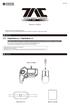 1902-53UK NÁVOD K POUŽITÍ Děkujeme vám, že jste si zakoupili tento produkt. Před jeho užitím si prosím pečlivě přečtěte tento návod a následně ho uchovejte pro možné budoucí použití. Platforma PlayStation
1902-53UK NÁVOD K POUŽITÍ Děkujeme vám, že jste si zakoupili tento produkt. Před jeho užitím si prosím pečlivě přečtěte tento návod a následně ho uchovejte pro možné budoucí použití. Platforma PlayStation
Bezdrátový prezentér USB s laserovým paprskem QL DSIT012
 1503564473 VÝROBNÍ ČÍSLO Bezdrátový prezentér USB s laserovým paprskem QL DSIT012 1. POPIS I. Popis produktu Tento prezentér je vynikající nástroj pro PPT prezentace. S ním můžete interagovat s publikem
1503564473 VÝROBNÍ ČÍSLO Bezdrátový prezentér USB s laserovým paprskem QL DSIT012 1. POPIS I. Popis produktu Tento prezentér je vynikající nástroj pro PPT prezentace. S ním můžete interagovat s publikem
Stručná příručka. Ujistěte se, že máte všechny položky, které jsou vyobrazeny na obrázku obr. 1. (Štítky obsažené v balení mohou být různé.) obr.
 Stručná příručka Ujistěte se, že máte všechny položky, které jsou vyobrazeny na obrázku obr. 1. (Štítky obsažené v balení mohou být různé.) Záruční karta Stručná příručka Lithium-iontová baterie Kazeta
Stručná příručka Ujistěte se, že máte všechny položky, které jsou vyobrazeny na obrázku obr. 1. (Štítky obsažené v balení mohou být různé.) Záruční karta Stručná příručka Lithium-iontová baterie Kazeta
Hodinky s kamerou Návod k použití
 Hodinky s kamerou Návod k použití www.spyshops.cz stránka 1 Důležité upozornění ohledně vodotěsnosti : Hodinky jsou schopny, při dodržení následujících pokynů spolehlivě pracovat do hloubky cca 3m. Nedoporučujeme
Hodinky s kamerou Návod k použití www.spyshops.cz stránka 1 Důležité upozornění ohledně vodotěsnosti : Hodinky jsou schopny, při dodržení následujících pokynů spolehlivě pracovat do hloubky cca 3m. Nedoporučujeme
Špionážní pero s kamerou, 720x480px
 Špionážní pero s kamerou, 720x480px Návod k obsluze Hlavní výhody přístroje: Nízká pořizovací cena Výdrž cca 90 minut kontinuálního záznamu www.spionazni-technika.cz Stránka 1 1. Popis přístroje 1. Ovládací
Špionážní pero s kamerou, 720x480px Návod k obsluze Hlavní výhody přístroje: Nízká pořizovací cena Výdrž cca 90 minut kontinuálního záznamu www.spionazni-technika.cz Stránka 1 1. Popis přístroje 1. Ovládací
BEZDRÁTOVÝ REPRODUKT UŽIVATELSKÁ PŘÍRUČKA EASY.B EASY.W
 BEZDRÁTOVÝ REPRODUKT UŽIVATELSKÁ PŘÍRUČKA OR EASY.B EASY.W Obsah CZ Záruka 2 Specifikace 2 Ochrana před vodou a prachem 2 Přehled o produktu 3 Nabíjení baterie 4 LED indikátor stavu 4 Zapnutí/vypnutí 4
BEZDRÁTOVÝ REPRODUKT UŽIVATELSKÁ PŘÍRUČKA OR EASY.B EASY.W Obsah CZ Záruka 2 Specifikace 2 Ochrana před vodou a prachem 2 Přehled o produktu 3 Nabíjení baterie 4 LED indikátor stavu 4 Zapnutí/vypnutí 4
Úvod. Děkujeme vám za zakoupení tohoto výrobku Rollei! Před použitím zařízení, přečtěte si prosím pozorně tento návod.
 Úvod Děkujeme vám za zakoupení tohoto výrobku Rollei! Před použitím zařízení, přečtěte si prosím pozorně tento návod. Pozor! 1.Tento výrobek je citlivé zařízení, zacházejte s ním opatrně. Chcete-li ochránit
Úvod Děkujeme vám za zakoupení tohoto výrobku Rollei! Před použitím zařízení, přečtěte si prosím pozorně tento návod. Pozor! 1.Tento výrobek je citlivé zařízení, zacházejte s ním opatrně. Chcete-li ochránit
Bezdrátový prezentér do USB s laserovým paprskem 2.4GHz DSIT007
 1504176695 VÝROBNÍ ČÍSLO Bezdrátový prezentér do USB s laserovým paprskem 2.4GHz DSIT007 1. POPIS I. Popis produktu Tento prezentér je vynikající nástroj pro PPT prezentace. S ním můžete interagovat s
1504176695 VÝROBNÍ ČÍSLO Bezdrátový prezentér do USB s laserovým paprskem 2.4GHz DSIT007 1. POPIS I. Popis produktu Tento prezentér je vynikající nástroj pro PPT prezentace. S ním můžete interagovat s
Tužka s kamerou EKONOMY, 720x480px
 Tužka s kamerou EKONOMY, 720x480px Návod k obsluze Hlavní výhody přístroje: Nízká pořizovací cena Výdrž cca 90 minut kontinuálního záznamu www.spyshops.cz Stránka 1 1. Popis přístroje 1. Ovládací tlačítko
Tužka s kamerou EKONOMY, 720x480px Návod k obsluze Hlavní výhody přístroje: Nízká pořizovací cena Výdrž cca 90 minut kontinuálního záznamu www.spyshops.cz Stránka 1 1. Popis přístroje 1. Ovládací tlačítko
INTRO BOLD* Razer Naga Hex V2
 Tento styl se jmenuje intro. V tomto manuálu používejte styly *INTRO* a *INTRO BOLD*. Pokud chcete použít tučné písmo, nedělejte to stisknutím tlačítka [bold] bod rolovacím seznamem fontů. Tenký font nemá
Tento styl se jmenuje intro. V tomto manuálu používejte styly *INTRO* a *INTRO BOLD*. Pokud chcete použít tučné písmo, nedělejte to stisknutím tlačítka [bold] bod rolovacím seznamem fontů. Tenký font nemá
Diktafon vhodný pro nahrávání hovorů na smartphonech včetně iphone
 Diktafon vhodný pro nahrávání hovorů na smartphonech včetně iphone Návod k obsluze Hlavní výhody produktu: Přístroj lze použít jako běžný diktafon Velmi jednoduché nahrávání probíhajících hovorů Nahrávání
Diktafon vhodný pro nahrávání hovorů na smartphonech včetně iphone Návod k obsluze Hlavní výhody produktu: Přístroj lze použít jako běžný diktafon Velmi jednoduché nahrávání probíhajících hovorů Nahrávání
Multimediální bezdrátový prezentér USB s laserovým paprskem
 1503558204 VÝROBNÍ ČÍSLO Multimediální bezdrátový prezentér USB s laserovým paprskem 1. POPIS Představení produktu Děkujeme za zakoupení našeho bezdrátového prezentéru. Tento produkt využívá atraktivní
1503558204 VÝROBNÍ ČÍSLO Multimediální bezdrátový prezentér USB s laserovým paprskem 1. POPIS Představení produktu Děkujeme za zakoupení našeho bezdrátového prezentéru. Tento produkt využívá atraktivní
Externí baterie na iphone 4/4S/5/5S s HD kamerou
 Externí baterie na iphone 4/4S/5/5S s HD kamerou Návod k použití Hlavní výhody produktu: Dokonalé maskování skryté kamery nová a neokoukaná Velmi kvalitní HD obraz a kvalitní zvuk Kompatibilita s modely
Externí baterie na iphone 4/4S/5/5S s HD kamerou Návod k použití Hlavní výhody produktu: Dokonalé maskování skryté kamery nová a neokoukaná Velmi kvalitní HD obraz a kvalitní zvuk Kompatibilita s modely
VŠESMĚROVÉ LED SVĚTLO S REPRODUKTOREM BLUETOOTH
 VŠESMĚROVÉ LED SVĚTLO S REPRODUKTOREM BLUETOOTH Uživatelská příručka 33040 Při používání modelu 33040 se řiďte následuj ícími pokyny 1. Zařízení 33040 zapněte tlačítkem napájení umístěným na jeho spodní
VŠESMĚROVÉ LED SVĚTLO S REPRODUKTOREM BLUETOOTH Uživatelská příručka 33040 Při používání modelu 33040 se řiďte následuj ícími pokyny 1. Zařízení 33040 zapněte tlačítkem napájení umístěným na jeho spodní
Bezdrátová indukční smyčka Bluetooth ARTONE 3
 1 Návod na použití Bezdrátová indukční smyčka Bluetooth ARTONE 3 2 Artone 3 je bezdrátová indukční smyčka pro poslech zařízení vybavená bezdrátovou technologií Bluetooth. 2.1 + EDR Takto můžete poslouchat
1 Návod na použití Bezdrátová indukční smyčka Bluetooth ARTONE 3 2 Artone 3 je bezdrátová indukční smyčka pro poslech zařízení vybavená bezdrátovou technologií Bluetooth. 2.1 + EDR Takto můžete poslouchat
Kovový mini diktafon s dálkovým odposlechem
 Kovový mini diktafon s dálkovým odposlechem Návod k obsluze Kontakt na dodavatele: SHX Trading s.r.o. Týmlova 8, Praha 4, 140 00 Tel: 244 472 125, email: info@spyobchod.cz www.spyobchod.cz Stránka 1 1.
Kovový mini diktafon s dálkovým odposlechem Návod k obsluze Kontakt na dodavatele: SHX Trading s.r.o. Týmlova 8, Praha 4, 140 00 Tel: 244 472 125, email: info@spyobchod.cz www.spyobchod.cz Stránka 1 1.
IR špionážní hodinky Návod k použití
 IR špionážní hodinky Návod k použití www.spyshop.cz stránka 1 Důležité upozornění ohledně vodotěsnosti : Hodinky jsou schopny, při dodržení následujících pokynů spolehlivě pracovat do hloubky cca 3m. Nedoporučujeme
IR špionážní hodinky Návod k použití www.spyshop.cz stránka 1 Důležité upozornění ohledně vodotěsnosti : Hodinky jsou schopny, při dodržení následujících pokynů spolehlivě pracovat do hloubky cca 3m. Nedoporučujeme
Uživatelská příručka. Hodinky s kamerou. Vážení zákazníci, Před použitím přístroje prosím přečtěte tento návod.
 Uživatelská příručka Hodinky s kamerou Vážení zákazníci, Před použitím přístroje prosím přečtěte tento návod. 1. Úvod Dostává se Vám do rukou kamera s mikrofonem, záznamem obrazu a zvuku skrytá v náramkových
Uživatelská příručka Hodinky s kamerou Vážení zákazníci, Před použitím přístroje prosím přečtěte tento návod. 1. Úvod Dostává se Vám do rukou kamera s mikrofonem, záznamem obrazu a zvuku skrytá v náramkových
Vybalte všechny díly z krabice a postupujte podle jednotlivých, po sobě jdoucích obrázků.
 Vybalte všechny díly z krabice a postupujte podle jednotlivých, po sobě jdoucích obrázků. Obr. 1: Sejměte lepící pásku. Obr. 2: Přišroubujte spodní rám. 1 2 Obr. 3: Odstraňte plastové pásky. Obr. 4 a 5:
Vybalte všechny díly z krabice a postupujte podle jednotlivých, po sobě jdoucích obrázků. Obr. 1: Sejměte lepící pásku. Obr. 2: Přišroubujte spodní rám. 1 2 Obr. 3: Odstraňte plastové pásky. Obr. 4 a 5:
Uživatelský manuál CZ
 Uživatelský manuál CZ Důležité upozornění:... 3 1. Tlačítka... 4 1.1 Dotykový panel... 4 1.2 POWER... 4 1.3 ESC... 4 1.4 Menu... 4 1.5 Hlasitost... 4 1.6 Sluchátka... 4 1.7 Video výstup... 4 1.8 TF karta...
Uživatelský manuál CZ Důležité upozornění:... 3 1. Tlačítka... 4 1.1 Dotykový panel... 4 1.2 POWER... 4 1.3 ESC... 4 1.4 Menu... 4 1.5 Hlasitost... 4 1.6 Sluchátka... 4 1.7 Video výstup... 4 1.8 TF karta...
STEREOMAN ISI. Bezdrátová sluchátka pro televizory a hudební přehrávače. Návod k obsluze
 STEREOMAN ISI Bezdrátová sluchátka pro televizory a hudební přehrávače Návod k obsluze Úvod Tyto 2.4 GHz digitální bezdrátová sluchátka/naslouchadla, využívají nejnovější bezdrátové technologie a umožňují
STEREOMAN ISI Bezdrátová sluchátka pro televizory a hudební přehrávače Návod k obsluze Úvod Tyto 2.4 GHz digitální bezdrátová sluchátka/naslouchadla, využívají nejnovější bezdrátové technologie a umožňují
IR hodinky s kamerou Návod k použití
 IR hodinky s kamerou Návod k použití www.spyshops.cz stránka 1 Důležité upozornění ohledně vodotěsnosti : Hodinky jsou schopny, při dodržení následujících pokynů spolehlivě pracovat do hloubky cca 3m.
IR hodinky s kamerou Návod k použití www.spyshops.cz stránka 1 Důležité upozornění ohledně vodotěsnosti : Hodinky jsou schopny, při dodržení následujících pokynů spolehlivě pracovat do hloubky cca 3m.
MINI DV. NÁVOD K POUŽITÍ i
 MINI DV NÁVOD K POUŽITÍ i 1 POPIS 1.1 ZAŘÍZENÍ 1. Otvor pro úchytku 2. Tlačítko POWER 3. Tlačítko MODE 4. Klip 5. Micro-SD slot 6. Držák 7. Mini USB port 8. Objektiv 9. Tlačítko RECORD/STOP 10. Indikátor
MINI DV NÁVOD K POUŽITÍ i 1 POPIS 1.1 ZAŘÍZENÍ 1. Otvor pro úchytku 2. Tlačítko POWER 3. Tlačítko MODE 4. Klip 5. Micro-SD slot 6. Držák 7. Mini USB port 8. Objektiv 9. Tlačítko RECORD/STOP 10. Indikátor
STARLIGHT UŽIVATELSKÝ MANUÁL
 STARLIGHT UŽIVATELSKÝ MANUÁL Česky WWW.NGS.EU SPECIFIKACE STARLIGHT PŘENOSNÝ BLUETOOTH REPRODUKTOR Bluetooth verze: 2.1 + EDR Bluetooth dosah: 8-10 metrů Výkon reproduktoru: 20W Výdrž baterie: až 3 hodiny
STARLIGHT UŽIVATELSKÝ MANUÁL Česky WWW.NGS.EU SPECIFIKACE STARLIGHT PŘENOSNÝ BLUETOOTH REPRODUKTOR Bluetooth verze: 2.1 + EDR Bluetooth dosah: 8-10 metrů Výkon reproduktoru: 20W Výdrž baterie: až 3 hodiny
Roline USB 2.0 elektronický přepínač 2:1 (4:1)
 Roline USB 2.0 elektronický přepínač 2:1 (4:1) Katalogové číslo: 14.01.2335, 14.01.2336 Balení 1x 2-portový (14.01.2335) nebo 4-portový (14.01.2336) USB 2.0 elektronický přepínač 1x 1,8 m USB kabel typ
Roline USB 2.0 elektronický přepínač 2:1 (4:1) Katalogové číslo: 14.01.2335, 14.01.2336 Balení 1x 2-portový (14.01.2335) nebo 4-portový (14.01.2336) USB 2.0 elektronický přepínač 1x 1,8 m USB kabel typ
Sportovní hodinky s kamerou a detekcí pohybu
 Sportovní hodinky s kamerou a detekcí pohybu Návod k použití Hlavní výhody přístroje: Výdrž baterie až 90min Detekce pohybu Sportovní design www.spyshops.cz stránka 1 1. Začínáme Funkce hodinek : - Pracují
Sportovní hodinky s kamerou a detekcí pohybu Návod k použití Hlavní výhody přístroje: Výdrž baterie až 90min Detekce pohybu Sportovní design www.spyshops.cz stránka 1 1. Začínáme Funkce hodinek : - Pracují
Uživatelská příručka
 Uživatelská příručka Důležitá bezpečnostní upozornění 1. Přečtěte si tyto pokyny a dodržujte je. 2. Nepoužívejte toto zařízení v blízkosti vody. Přístroj nesmí být vystaven kapající nebo stříkající kapalině
Uživatelská příručka Důležitá bezpečnostní upozornění 1. Přečtěte si tyto pokyny a dodržujte je. 2. Nepoužívejte toto zařízení v blízkosti vody. Přístroj nesmí být vystaven kapající nebo stříkající kapalině
Skrytá kamera v peru TCT-SH03
 Skrytá kamera v peru TCT-SH03 Návod k obsluze Kontakt na dodavatele SHX Trading s.r.o. V Háji 15, Praha 7, 170 00 e-mail: podpora@spionazni-technika.cz www.spionazni-technika.cz 1 1. Popis přístroje 1.
Skrytá kamera v peru TCT-SH03 Návod k obsluze Kontakt na dodavatele SHX Trading s.r.o. V Háji 15, Praha 7, 170 00 e-mail: podpora@spionazni-technika.cz www.spionazni-technika.cz 1 1. Popis přístroje 1.
První použití notebooku GIGABYTE
 Gratulujeme Vám ke koupi notebooku GIGABYTE! Tato příručka vás provede nastavením Vašeho notebooku při jeho prvním spuštění. Konečná konfigurace produktu závisí na daném modelu zakoupeném v prodejně. GIGABYTE
Gratulujeme Vám ke koupi notebooku GIGABYTE! Tato příručka vás provede nastavením Vašeho notebooku při jeho prvním spuštění. Konečná konfigurace produktu závisí na daném modelu zakoupeném v prodejně. GIGABYTE
První použití notebooku GIGABYTE
 Čeština Gratulujeme Vám ke koupi notebooku GIGABYTE! Tato příručka vás provede nastavením Vašeho notebooku při jeho prvním spuštění. Konečná konfigurace produktu závisí na daném modelu zakoupeném v prodejně.
Čeština Gratulujeme Vám ke koupi notebooku GIGABYTE! Tato příručka vás provede nastavením Vašeho notebooku při jeho prvním spuštění. Konečná konfigurace produktu závisí na daném modelu zakoupeném v prodejně.
Zetta Z16. Návod k obsluze. Kontakt na dodavatele. SHX Trading s.r.o. Týmlova 8, Praha 4, Tel: ,
 Zetta Z16 Návod k obsluze Kontakt na dodavatele SHX Trading s.r.o. Týmlova 8, Praha 4, 140 00 Tel: 244 472 125, e-mail: info@spyobchod.cz www.spyobchod.cz Stránka 1 Rychlý průvodce 1) Zařízení nabijte
Zetta Z16 Návod k obsluze Kontakt na dodavatele SHX Trading s.r.o. Týmlova 8, Praha 4, 140 00 Tel: 244 472 125, e-mail: info@spyobchod.cz www.spyobchod.cz Stránka 1 Rychlý průvodce 1) Zařízení nabijte
NÁVOD K POUŽITÍ JASNÝ OBRAZ UNIVERZÁLNOST PŘENOSNOST
 NÁVOD K POUŽITÍ JASNÝ OBRAZ UNIVERZÁLNOST PŘENOSNOST Micro SD kamera AIC 5855+5111+5901 Připojení bateriové části Pro připojení bateriové části je třeba zarovnat zářezy na obou částech. Spojení je možno
NÁVOD K POUŽITÍ JASNÝ OBRAZ UNIVERZÁLNOST PŘENOSNOST Micro SD kamera AIC 5855+5111+5901 Připojení bateriové části Pro připojení bateriové části je třeba zarovnat zářezy na obou částech. Spojení je možno
Profesionální přenosné DVR s knoflíkovou kamerou
 Profesionální přenosné DVR s knoflíkovou kamerou Návod k obsluze Hlavní výhody produktu: Až čtyři nahrávací módy Rozlišení až FULL HD, při použití HDMI kabelu 3 LCD dotykový displej pro pohodlné ovládání
Profesionální přenosné DVR s knoflíkovou kamerou Návod k obsluze Hlavní výhody produktu: Až čtyři nahrávací módy Rozlišení až FULL HD, při použití HDMI kabelu 3 LCD dotykový displej pro pohodlné ovládání
0 For gamers by gamers
 Myš Razer Naga Epic Chroma s mnoha programovatelnými tlačítky a palcem ovladatelnou klávesnicí, pro kterou je vysoce oblíbená mezi hráči MMO po celém světě, nabízející flexibilitu herní bezdrátové technologie
Myš Razer Naga Epic Chroma s mnoha programovatelnými tlačítky a palcem ovladatelnou klávesnicí, pro kterou je vysoce oblíbená mezi hráči MMO po celém světě, nabízející flexibilitu herní bezdrátové technologie
Uživatelská příručka
 Uživatelská příručka Důležitá bezpečnostní upozornění 1. Přečtěte si tyto pokyny a dodržujte je. 2. Nepoužívejte toto zařízení v blízkosti vody. Přístroj nesmí být vystaven kapající nebo stříkající kapalině
Uživatelská příručka Důležitá bezpečnostní upozornění 1. Přečtěte si tyto pokyny a dodržujte je. 2. Nepoužívejte toto zařízení v blízkosti vody. Přístroj nesmí být vystaven kapající nebo stříkající kapalině
GL100 Uživatelský návod
 GL100 Uživatelský návod GL100P rev. 1.0. 1 www.eurosat.cz Popření odpovědnosti: Firma neodpovídá za jakékoliv škody, finanční ztráty či právní spory týkající se majetku či osob, vzniklé v souvislosti se
GL100 Uživatelský návod GL100P rev. 1.0. 1 www.eurosat.cz Popření odpovědnosti: Firma neodpovídá za jakékoliv škody, finanční ztráty či právní spory týkající se majetku či osob, vzniklé v souvislosti se
Microsoft Surface Studio úvodní příručka
 Microsoft Surface Studio úvodní příručka Různé režimy používání zařízení Surface Studio Začínáme používat zařízení Surface Studio 1. Zapojte napájecí kabel do zařízení Surface Studio a do zásuvky. 2. Stiskněte
Microsoft Surface Studio úvodní příručka Různé režimy používání zařízení Surface Studio Začínáme používat zařízení Surface Studio 1. Zapojte napájecí kabel do zařízení Surface Studio a do zásuvky. 2. Stiskněte
Bluetooth audio přijímač/vysílač. Uživatelská příručka
 Bluetooth audio přijímač/vysílač Uživatelská příručka Popis produktu Prostřednictvím tohoto produktu můžete přehrávat stereofonní hudbu v telefonu do domácího audio zařízení. Pohodlnější je, že můžete
Bluetooth audio přijímač/vysílač Uživatelská příručka Popis produktu Prostřednictvím tohoto produktu můžete přehrávat stereofonní hudbu v telefonu do domácího audio zařízení. Pohodlnější je, že můžete
Nabíjecí včelka Bee-Bot
 Nabíjecí včelka Bee-Bot Návod k použití #SE EL00363 Robotická hračka včelka Bee-Bot získala několik významných ocenění. Snadno se ovládá a je to vynikající pomůcka při výuce jednoduchého programování.
Nabíjecí včelka Bee-Bot Návod k použití #SE EL00363 Robotická hračka včelka Bee-Bot získala několik významných ocenění. Snadno se ovládá a je to vynikající pomůcka při výuce jednoduchého programování.
NÁVOD K OBSLUZE www.kamerov.cz
 Akční Kamera Git1 NÁVOD K OBSLUZE TM Parametry kamery Procesor: Novatek 96655 Cmos: SONY CMOS IMX322 Objektiv: Vysoce kvalitní všechny skleněné prvky Úhel pohledu: 160, 120 Rozlišení fotek: 12MP (4032*3024)
Akční Kamera Git1 NÁVOD K OBSLUZE TM Parametry kamery Procesor: Novatek 96655 Cmos: SONY CMOS IMX322 Objektiv: Vysoce kvalitní všechny skleněné prvky Úhel pohledu: 160, 120 Rozlišení fotek: 12MP (4032*3024)
Uživatelský manuál - základ PiPO Max M8 HD(3G)
 Uživatelský manuál - základ PiPO Max M8 HD(3G) Vítejte Děkujeme za koupi tohoto tabletu. Tablet běží na systému Android 4.2 a má čtyřjádrový 1,6GHz procesor. Před použitím si prosím přečtěte tento manuál.
Uživatelský manuál - základ PiPO Max M8 HD(3G) Vítejte Děkujeme za koupi tohoto tabletu. Tablet běží na systému Android 4.2 a má čtyřjádrový 1,6GHz procesor. Před použitím si prosím přečtěte tento manuál.
Skrytá HD minikamera Zetta Z15
 Skrytá HD minikamera Zetta Z15 Návod k obsluze Kontakt na dodavatele SHX Trading s.r.o. V Háji 15, Praha 7, 170 00 e-mail: podpora@spionazni-technika.cz www.spionazni-technika.cz 1 1. Zobrazení přístroje
Skrytá HD minikamera Zetta Z15 Návod k obsluze Kontakt na dodavatele SHX Trading s.r.o. V Háji 15, Praha 7, 170 00 e-mail: podpora@spionazni-technika.cz www.spionazni-technika.cz 1 1. Zobrazení přístroje
Návod na hodinky s kamerou model SY-195
 Návod na hodinky s kamerou model SY-195 ( doplněk k originálnímu návodu ) Funkce hodinek : - Pracují i při nízkém osvětlení - Volitelné video rozlišení : 1280x720, 640x480, 352x288 - Rozlišení fotek :
Návod na hodinky s kamerou model SY-195 ( doplněk k originálnímu návodu ) Funkce hodinek : - Pracují i při nízkém osvětlení - Volitelné video rozlišení : 1280x720, 640x480, 352x288 - Rozlišení fotek :
Elegantní brýle s HD kamerou
 Elegantní brýle s HD kamerou Návod k obsluze Hlavní výhody HD kamera v brýlích vám umožní natáčet překvapivě kvalitní, ostré a čisté záběry s kvalitním zvukem; Velmi elegantní design s možností výměny
Elegantní brýle s HD kamerou Návod k obsluze Hlavní výhody HD kamera v brýlích vám umožní natáčet překvapivě kvalitní, ostré a čisté záběry s kvalitním zvukem; Velmi elegantní design s možností výměny
Bezdrátový laserový prezentér s podporou funkce myši PR-05 6D
 1503574213 VÝROBNÍ ČÍSLO Bezdrátový laserový prezentér s podporou funkce myši PR-05 6D 1. POPIS Představení produktu: Děkujeme ze zakoupení tohoto produktu. Prosíme, před použitím si důkladně přečtěte
1503574213 VÝROBNÍ ČÍSLO Bezdrátový laserový prezentér s podporou funkce myši PR-05 6D 1. POPIS Představení produktu: Děkujeme ze zakoupení tohoto produktu. Prosíme, před použitím si důkladně přečtěte
GSM ALARM - základní sada Návod k použití
 GSM ALARM - základní sada Návod k použití První spuštění a základní nastavení: Před vložením SIM karty do GSM alarmu, je potřeba ji připravit v mobilním telefonu: 1. Odstraňte PIN 2. Vymažte všechny telefonní
GSM ALARM - základní sada Návod k použití První spuštění a základní nastavení: Před vložením SIM karty do GSM alarmu, je potřeba ji připravit v mobilním telefonu: 1. Odstraňte PIN 2. Vymažte všechny telefonní
IRISPen Air 7. Stručná uživatelská příručka. (ios)
 IRISPen Air 7 Stručná uživatelská příručka (ios) Tato stručná uživatelská příručka vám pomůže začít používat produkt IRISPen TM Air 7. Přečtěte si tuto příručku před zahájením práce s tímto skenerem a
IRISPen Air 7 Stručná uživatelská příručka (ios) Tato stručná uživatelská příručka vám pomůže začít používat produkt IRISPen TM Air 7. Přečtěte si tuto příručku před zahájením práce s tímto skenerem a
Skrytá minikamera Zetta Z12
 Skrytá minikamera Zetta Z12 Návod k obsluze Kontakt na dodavatele SHX Trading s.r.o. V Háji 15, Praha 7, 170 00 e-mail: podpora@spionazni-technika.cz www.spionazni-technika.cz 1 Rychlý průvodce 1) Zařízení
Skrytá minikamera Zetta Z12 Návod k obsluze Kontakt na dodavatele SHX Trading s.r.o. V Háji 15, Praha 7, 170 00 e-mail: podpora@spionazni-technika.cz www.spionazni-technika.cz 1 Rychlý průvodce 1) Zařízení
AMI MOUSE 250SP WIRELESS OPTICAL
 mjw@password-it.comtrust AMI MOUSE 250SP WIRELESS OPTICAL Návod k prvnímu použití zařízení Kapitola 1. Připojení (3.1) 2. Odinstalování starších ovladačů a zařízení (3.2) 3. Instalace v systému Windows
mjw@password-it.comtrust AMI MOUSE 250SP WIRELESS OPTICAL Návod k prvnímu použití zařízení Kapitola 1. Připojení (3.1) 2. Odinstalování starších ovladačů a zařízení (3.2) 3. Instalace v systému Windows
